Jak změnit nebo obnovit výchozí umístění složky Camera Roll ve Windows 10

Tato příručka vám ukáže, jak změnit nebo obnovit výchozí umístění složky Camera Roll ve Windows 10.

Ikona stavu Windows Update v oznamovací oblasti hlavního panelu byla poprvé představena v aktualizaci Windows 10 z dubna 2018 (verze 1803).
Ve výchozím nastavení se oznamovací ikona stavu Windows Update zobrazí na hlavním panelu pouze v případě, že se na stránce Nastavení > Aktualizace a zabezpečení > Windows Update zobrazí varování Windows Update .
Kliknutím na ikonu stavu Windows Update otevřete stránku Nastavení > Aktualizace a zabezpečení > Windows Update .
Můžete kliknout pravým tlačítkem na ikonu Windows Update Status, otevře se kontextová nabídka pro klepnutí na dostupné možnosti. Dostupné možnosti se budou lišit v závislosti na tom, o jaké upozornění se jedná, ale mohou být: Restartovat nyní, Naplánovat restart, Stáhnout nyní, Otevřít Windows Update a Skrýt prozatím .
Pokud nechcete vidět ikonu stavu Windows Update, můžete ji vypnout.
Tato příručka vám ukáže, jak povolit nebo zakázat ikonu Windows Update Status v oznamovací oblasti hlavního panelu pro aktuálního uživatele ve Windows 10.
Dočasně skryjte ikonu stavu Windows Update pro aktuálního uživatele
Klikněte pravým tlačítkem nebo stiskněte a podržte ikonu Windows Update Status a klikněte na Skrýt .
Poznámka : Tímto dočasně skryjete ikonu stavu Windows Update, dokud příště neobdržíte výstrahu nebo oznámení pro službu Windows Update.
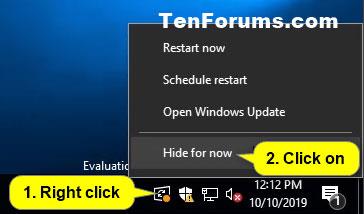
Dočasně skryjte ikonu stavu Windows Update pro aktuálního uživatele
Aktivujte nebo deaktivujte ikonu Windows Update Status pro aktuálního uživatele
1. Otevřete Nastavení a klikněte na ikonu Přizpůsobení.
2. Klikněte na hlavní panel vlevo a klikněte na odkaz Vybrat ikony, které se zobrazí na hlavním panelu v oznamovací oblasti vpravo.
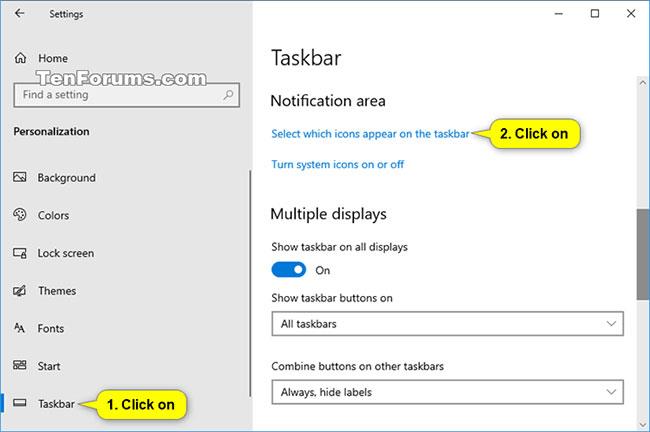
Klikněte na odkaz Vybrat ikony, které se zobrazí na hlavním panelu
3. Proveďte krok 4 (pro zapnutí) nebo krok 5 (pro vypnutí) níže v závislosti na tom, co chcete udělat.
4. Chcete-li povolit ikonu stavu Windows Update pro aktuálního uživatele, povolte možnost Stav Windows Update nebo Vždy zobrazovat všechny ikony v oznamovací oblasti , podle toho, co chcete, a přejděte ke kroku 6.

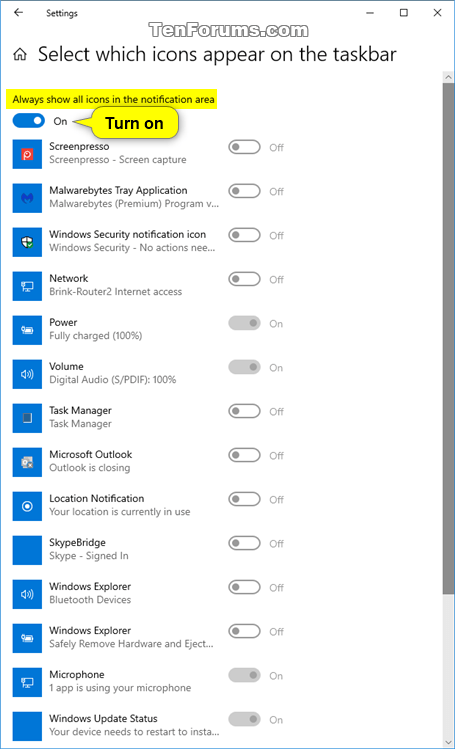
5. Chcete-li vypnout ikonu stavu Windows Update pro aktuálního uživatele:
A) Vypnout Vždy zobrazovat všechny ikony v oznamovací oblasti .
B) Vypněte stav Windows Update a přejděte ke kroku 6.
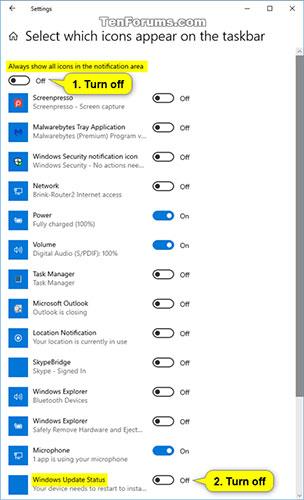
Vypnout Vždy zobrazovat všechny ikony v oznamovací oblasti a stavu Windows Update
6. Nyní můžete zavřít Nastavení , pokud chcete.
Pokud chcete blokovat aktualizace ve Windows 10, přečtěte si článek: Jak vypnout Windows Update ve Windows 10 .
Tato příručka vám ukáže, jak změnit nebo obnovit výchozí umístění složky Camera Roll ve Windows 10.
Snížení velikosti a kapacity fotografií vám usnadní jejich sdílení nebo posílání komukoli. Zejména v systému Windows 10 můžete hromadně měnit velikost fotografií pomocí několika jednoduchých kroků.
Pokud nepotřebujete zobrazovat nedávno navštívené položky a místa z důvodu bezpečnosti nebo ochrany soukromí, můžete to snadno vypnout.
Jedno místo pro ovládání mnoha operací přímo na systémové liště.
V systému Windows 10 si můžete stáhnout a nainstalovat šablony zásad skupiny pro správu nastavení Microsoft Edge a tato příručka vám ukáže postup.
Hlavní panel má omezený prostor, a pokud pravidelně pracujete s více aplikacemi, může vám rychle dojít místo na připnutí dalších oblíbených aplikací.
Stavový řádek v dolní části Průzkumníka souborů vám říká, kolik položek je uvnitř a vybraných pro aktuálně otevřenou složku. Dvě tlačítka níže jsou také k dispozici na pravé straně stavového řádku.
Microsoft potvrdil, že další velkou aktualizací je Windows 10 Fall Creators Update. Zde je návod, jak aktualizovat operační systém dříve, než jej společnost oficiálně spustí.
Nastavení Povolit časovače probuzení v Možnosti napájení umožňuje systému Windows automaticky probudit počítač z režimu spánku, aby mohl provádět naplánované úlohy a další programy.
Zabezpečení Windows odesílá upozornění s důležitými informacemi o stavu a zabezpečení vašeho zařízení. Můžete určit, která oznámení chcete dostávat. V tomto článku vám Quantrimang ukáže, jak zapnout nebo vypnout oznámení z Centra zabezpečení systému Windows ve Windows 10.
Také by se vám mohlo líbit, že kliknutím na ikonu na hlavním panelu se dostanete přímo do posledního okna, které jste měli v aplikaci otevřené, aniž byste potřebovali miniaturu.
Pokud chcete změnit první den v týdnu ve Windows 10 tak, aby odpovídal zemi, ve které žijete, vašemu pracovnímu prostředí nebo chcete lépe spravovat svůj kalendář, můžete to změnit pomocí aplikace Nastavení nebo Ovládacích panelů.
Počínaje verzí aplikace Váš telefon 1.20111.105.0 bylo přidáno nové nastavení Více oken, které umožňuje povolit nebo zakázat upozornění před zavřením více oken při ukončení aplikace Váš telefon.
Tato příručka vám ukáže, jak povolit nebo zakázat zásadu dlouhých cest Win32, aby byly cesty delší než 260 znaků pro všechny uživatele ve Windows 10.
Připojte se k Tips.BlogCafeIT a zjistěte, jak vypnout navrhované aplikace (navrhované aplikace) ve Windows 10 v tomto článku!
V dnešní době používání mnoha programů pro notebooky způsobuje rychlé vybíjení baterie. To je také jeden z důvodů, proč se baterie počítačů rychle opotřebovávají. Níže jsou uvedeny nejúčinnější způsoby, jak ušetřit baterii v systému Windows 10, které by čtenáři měli zvážit.
Pokud chcete, můžete standardizovat obrázek účtu pro všechny uživatele na vašem PC na výchozí obrázek účtu a zabránit uživatelům v pozdější změně obrázku účtu.
Už vás nebaví Windows 10 otravovat úvodní obrazovkou „Získejte ještě více z Windows“ při každé aktualizaci? Některým lidem to může pomoci, ale také překážet těm, kteří to nepotřebují. Zde je návod, jak tuto funkci vypnout.
Nový prohlížeč Edge založený na Chromu od společnosti Microsoft ukončí podporu pro soubory elektronických knih EPUB. K prohlížení souborů EPUB v systému Windows 10 budete potřebovat aplikaci pro čtení EPUB třetí strany. Zde je několik dobrých bezplatných možností, ze kterých si můžete vybrat.
Pokud máte výkonný počítač nebo nemáte v systému Windows 10 mnoho spouštěcích programů, můžete zkusit zkrátit nebo dokonce úplně deaktivovat zpoždění při spuštění, aby se váš počítač spouštěl rychleji.
Kiosk Mode ve Windows 10 je režim pro použití pouze 1 aplikace nebo přístupu pouze k 1 webu s uživateli typu host.
Tato příručka vám ukáže, jak změnit nebo obnovit výchozí umístění složky Camera Roll ve Windows 10.
Úprava souboru hosts může způsobit, že nebudete moci přistupovat k Internetu, pokud soubor není správně upraven. Následující článek vás provede úpravou souboru hosts ve Windows 10.
Snížení velikosti a kapacity fotografií vám usnadní jejich sdílení nebo posílání komukoli. Zejména v systému Windows 10 můžete hromadně měnit velikost fotografií pomocí několika jednoduchých kroků.
Pokud nepotřebujete zobrazovat nedávno navštívené položky a místa z důvodu bezpečnosti nebo ochrany soukromí, můžete to snadno vypnout.
Microsoft právě vydal aktualizaci Windows 10 Anniversary Update s mnoha vylepšeními a novými funkcemi. V této nové aktualizaci uvidíte spoustu změn. Od podpory stylusu Windows Ink po podporu rozšíření prohlížeče Microsoft Edge byly výrazně vylepšeny také nabídky Start a Cortana.
Jedno místo pro ovládání mnoha operací přímo na systémové liště.
V systému Windows 10 si můžete stáhnout a nainstalovat šablony zásad skupiny pro správu nastavení Microsoft Edge a tato příručka vám ukáže postup.
Tmavý režim je rozhraní s tmavým pozadím ve Windows 10, které pomáhá počítači šetřit energii baterie a snižuje dopad na oči uživatele.
Hlavní panel má omezený prostor, a pokud pravidelně pracujete s více aplikacemi, může vám rychle dojít místo na připnutí dalších oblíbených aplikací.






















